
Nếu bạn là người dùng Microsoft Word, đôi khi xảy ra với Excel hoặc PowerPoint, bạn có thể biết rằng điều quan trọng là tạo các bản sao lưu của tài liệu khi chúng được tạo, theo cách mà trong trường hợp có bất kỳ loại vấn đề nào, bạn có thể dễ dàng khôi phục nội dung của chúng để tránh những tổn thất có thể xảy ra.
Trong trường hợp này, mặc dù theo mặc định, các bản sao trong Word được tạo dưới dạng tệp tự động khôi phục 10 phút một lần theo mặc định, sự thật là tùy thuộc vào tốc độ chỉnh sửa của bạn cũng như mức độ ưu tiên của tài liệu bạn đang chỉnh sửa. có thể bạn thích sửa đổi những khoảng thời gian này để tạo nhiều hơn hoặc ít hơn các bản sao lưu.
Cách thay đổi tần suất sao lưu tài liệu trong Microsoft Word
Như chúng tôi đã đề cập, trong trường hợp này từ Microsoft cho phép khả năng sửa đổi những khoảng thời gian này theo thị hiếu và sở thích của người dùng Word. Cho dù bạn muốn thực hiện nhiều bản sao lưu hơn để đề phòng hay điều bạn muốn là làm cho chúng được tách biệt kịp thời, bạn sẽ chỉ phải làm theo các bước sau:
- Mở Microsoft Word trên máy tính Windows của bạn, sau đó nhấp vào menu "Tệp" ở phía trên bên trái.
- Khi đã vào menu, bạn phải chọn "Tùy chọn" ở dưới cùng trên thanh bên trái để truy cập tất cả cài đặt Word.
- Sau đó, trong menu bên trái, chọn "Lưu tùy chọn.
- Nhìn vào lĩnh vực "Lưu thông tin Tự động Phục hồi mọi" và sau khi đảm bảo rằng tùy chọn đã được chọn, hãy sửa đổi mỗi bao nhiêu phút bạn muốn sao lưu được đề cập diễn ra.
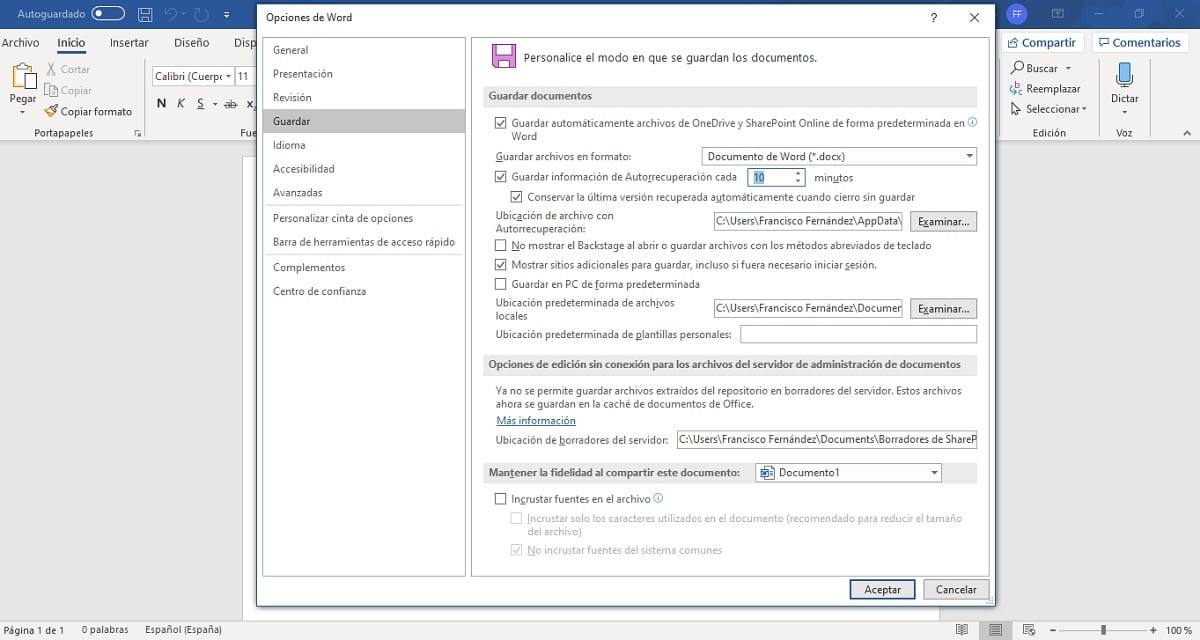

Khi bạn đã thực hiện sửa đổi được đề cập, bạn sẽ chỉ có nhấp vào nút chấp nhận và Microsoft Word sẽ tự động thực hiện tự động khôi phục tệp trong khoảng thời gian mà bạn đã chọn cho phép quay lại trạng thái trước đó của tài liệu mà không gặp vấn đề gì trong trường hợp mất thông tin giống nhau.